初回挨拶ではBlog始めたことしか言っていないので実質的にこれが初めての投稿です。
Office365ではExchange, Skype for Business, SharePoint等様々なサービスがあるわけですが
圧倒的に管理する頻度が高い(と私が思っている)のはExchangeOnlineです。
Office365はマネージドなクラウドサービスですので様々な設定がWeb上の管理ページからできるのですが、一部PowerShellからしかできない項目や管理ページ上では不便な項目があります。
PowerShellからExchangeOnlineへ接続することで様々な設定が可能になります。
実はMicrosoftの公式文書読めで済んでしまう話ではあるのですが、ここに記載されている方法ではアカウントの多要素認証を設定できないという問題がありますので、多要素認証を利用しつつExchangeOnlineへPowerShellで接続する方法を紹介します。
-
前提条件
・Exchange管理者であること (Office365全体管理者はExchangeの管理権限を含みます)
・WAN向けに80/443で接続ができること (具体的にはこの辺り宛て) -
事前準備
ExchangeOnlineの管理ページからExchangeOnlinePowerShellModuleをダウンロード・インストールします。
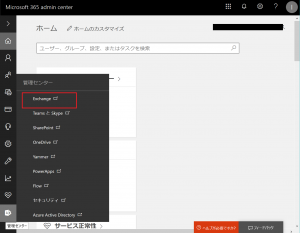
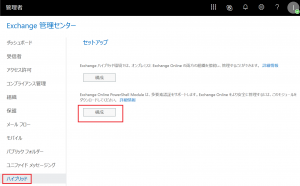
-
PowerShellの起動
インストールを実行するとデスクトップ上に「Microsoft Exchange Online PowerShell Module」というショートカットができますのでそちらから開きます。
残念なことにPowerShell上でImport-Module ExchangeOnlineなどしてもこのモジュールは利用できません。
(このモジュールがClickOnceアプリケーションなことが原因?)
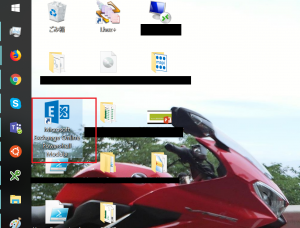
-
ExchangeOnlineへの接続
Connect-EXOPSSessionコマンドを打つとOffice365へのログイン画面が現れ、資格情報を入力することで接続ができます。
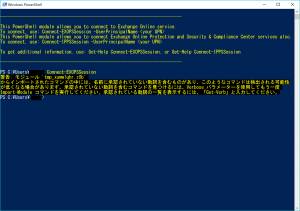
冒頭に記載したとおり、この認証では多要素認証が使えますので管理者のアカウントを多要素認証でしっかりと守りつつ管理することが可能です。